1、打开需要处理的排班表格。
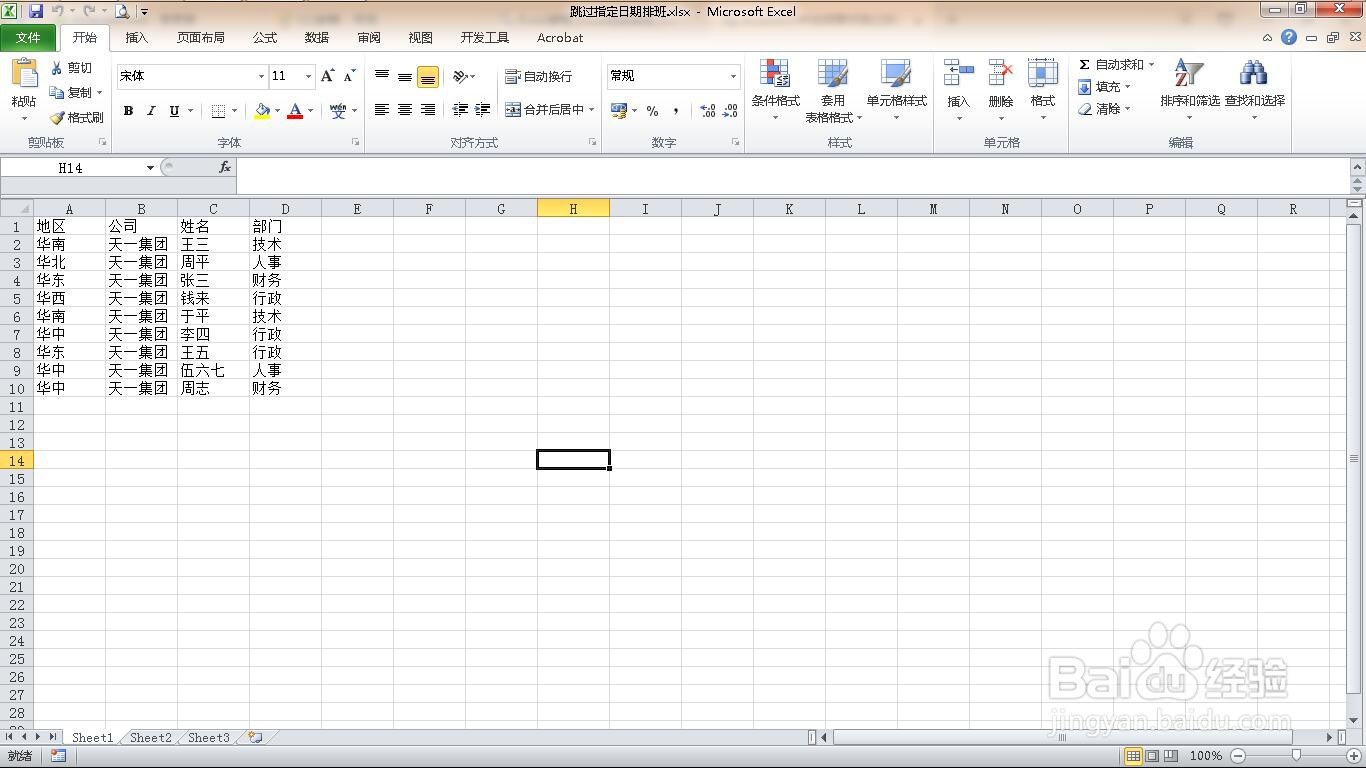
2、在E1单元格输入排班日期(跳过周五),E2输入第一个排班日期。

3、选择E3单元格,点击“公式”菜单。
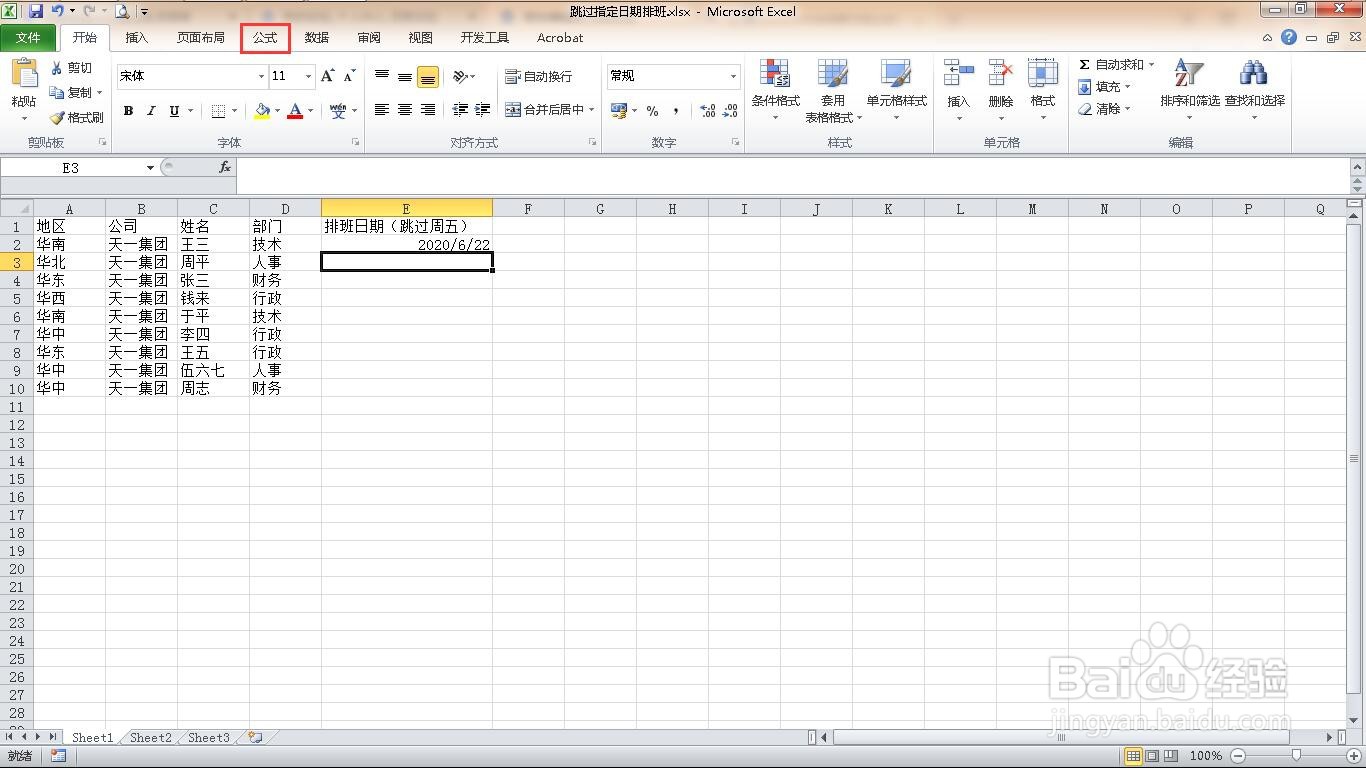
4、点击“插入公式”命令。

5、类别选择全部,找到“TEXT”函数。

6、在第一项里输入E2+1+(WEEKDAY(E2,2)=4)
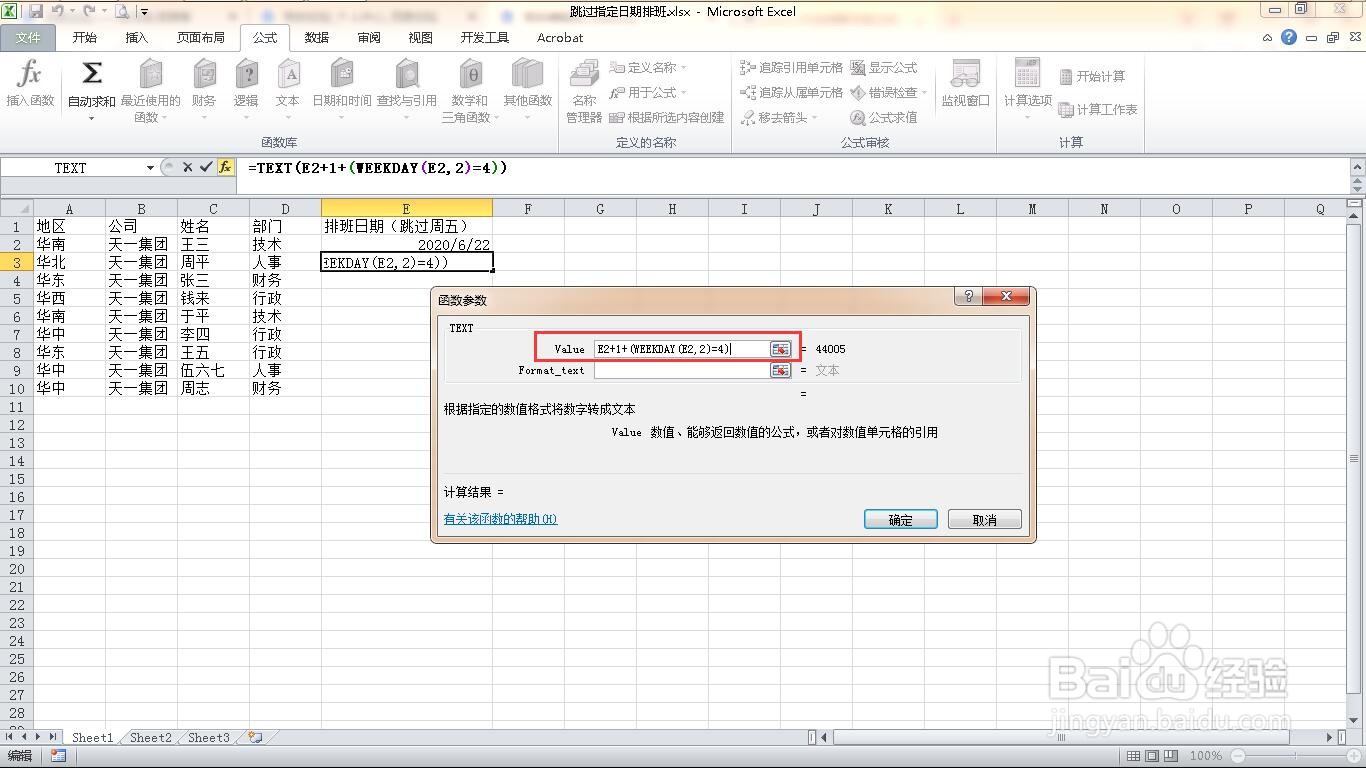
7、第二项输入"e/m/d"
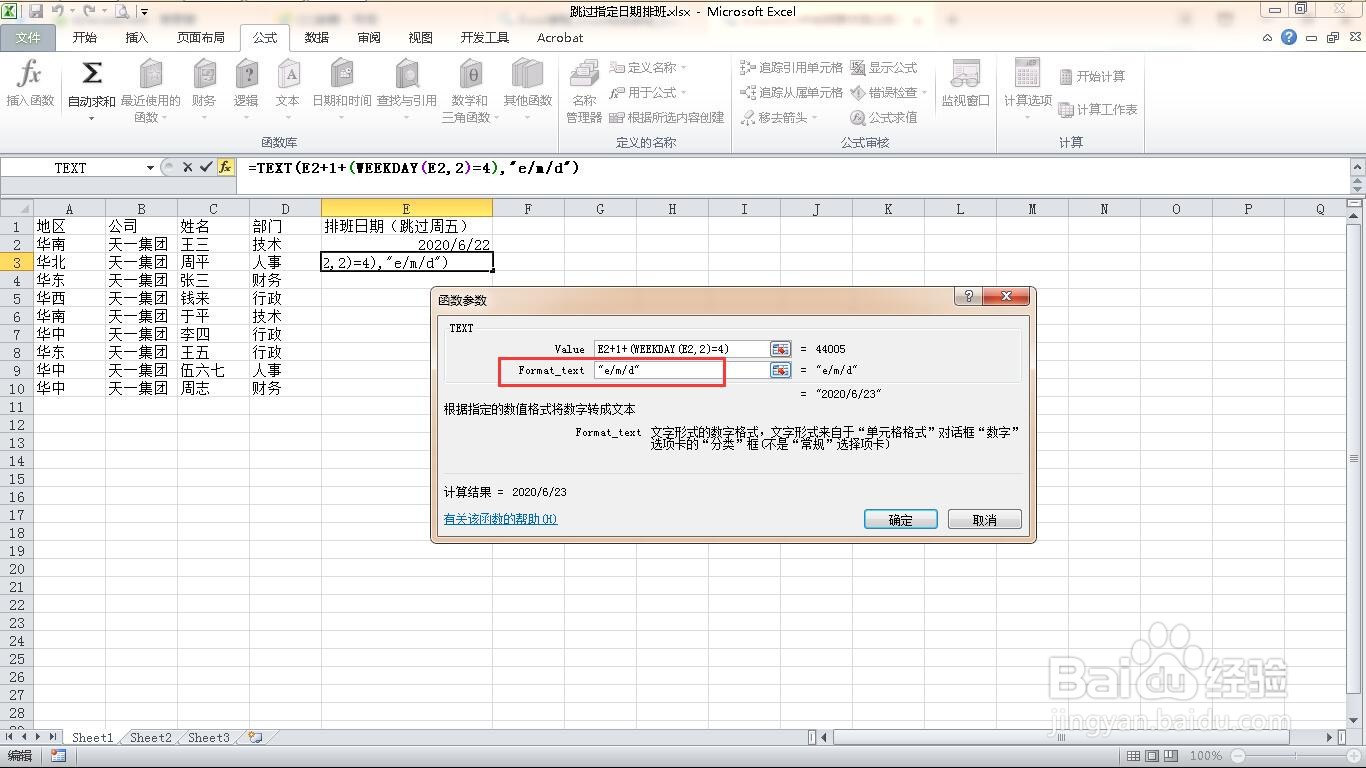
8、点击确定后,计算出日期。

9、填充公式到剩下的数据。

10、排班在瀵鸦铙邮6月25号之后就跳到了27号,这是因为26号是周五,按照公司规定是不上班的。这就完成了跳过指定日期。

时间:2024-10-15 03:45:20
1、打开需要处理的排班表格。
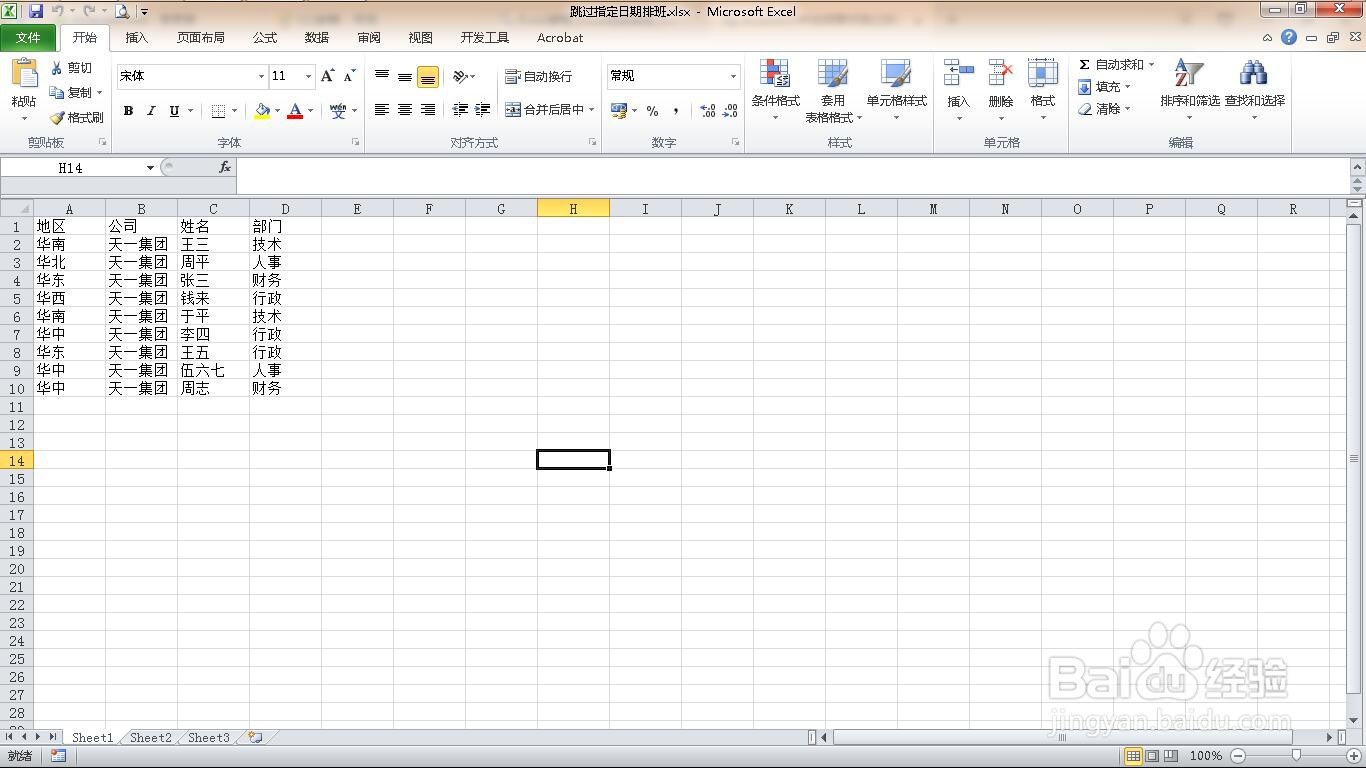
2、在E1单元格输入排班日期(跳过周五),E2输入第一个排班日期。

3、选择E3单元格,点击“公式”菜单。
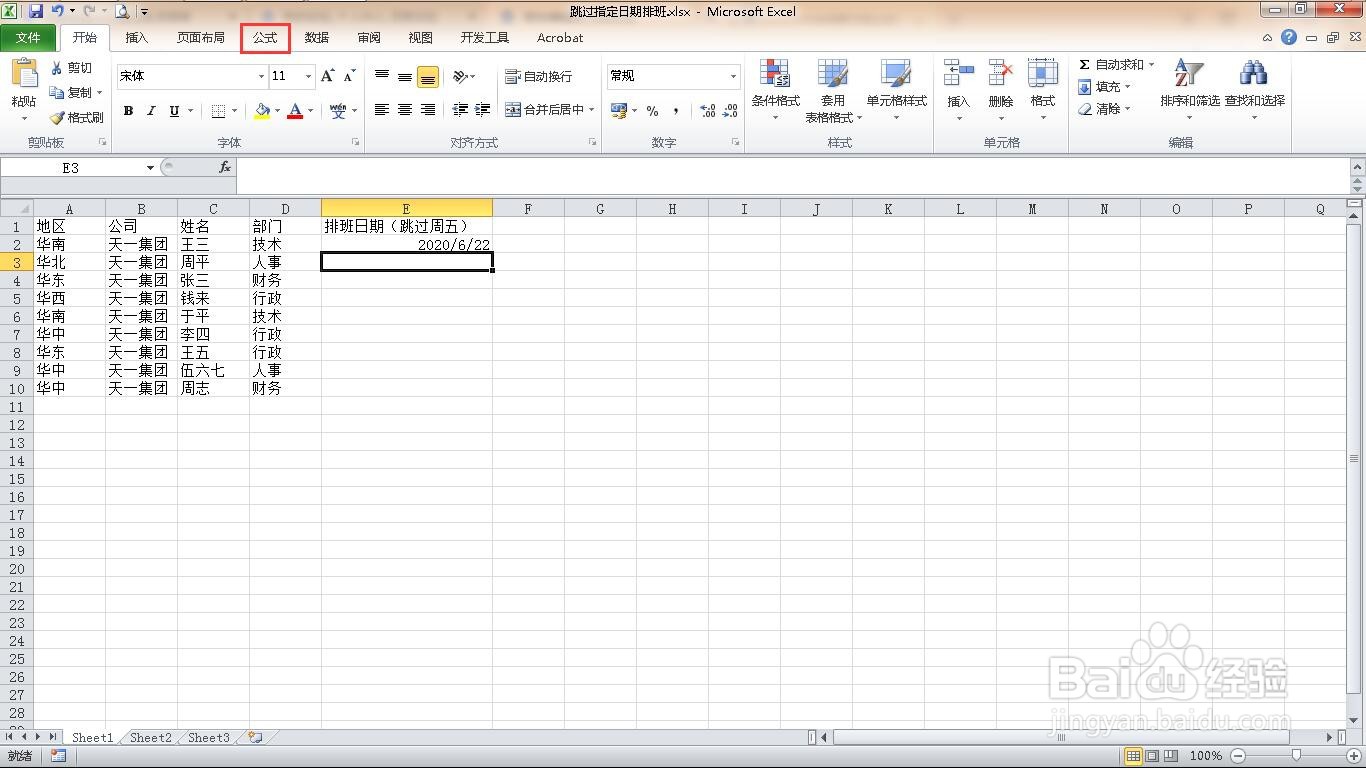
4、点击“插入公式”命令。

5、类别选择全部,找到“TEXT”函数。

6、在第一项里输入E2+1+(WEEKDAY(E2,2)=4)
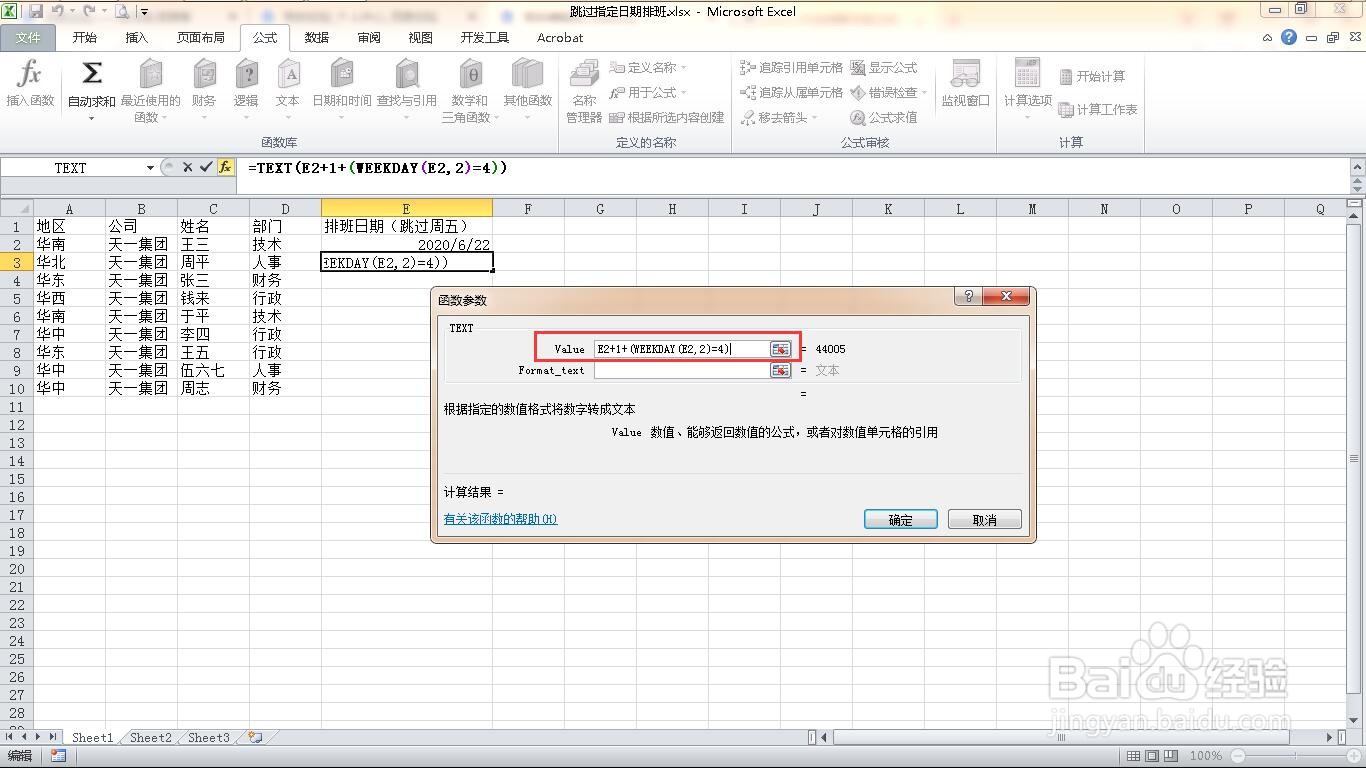
7、第二项输入"e/m/d"
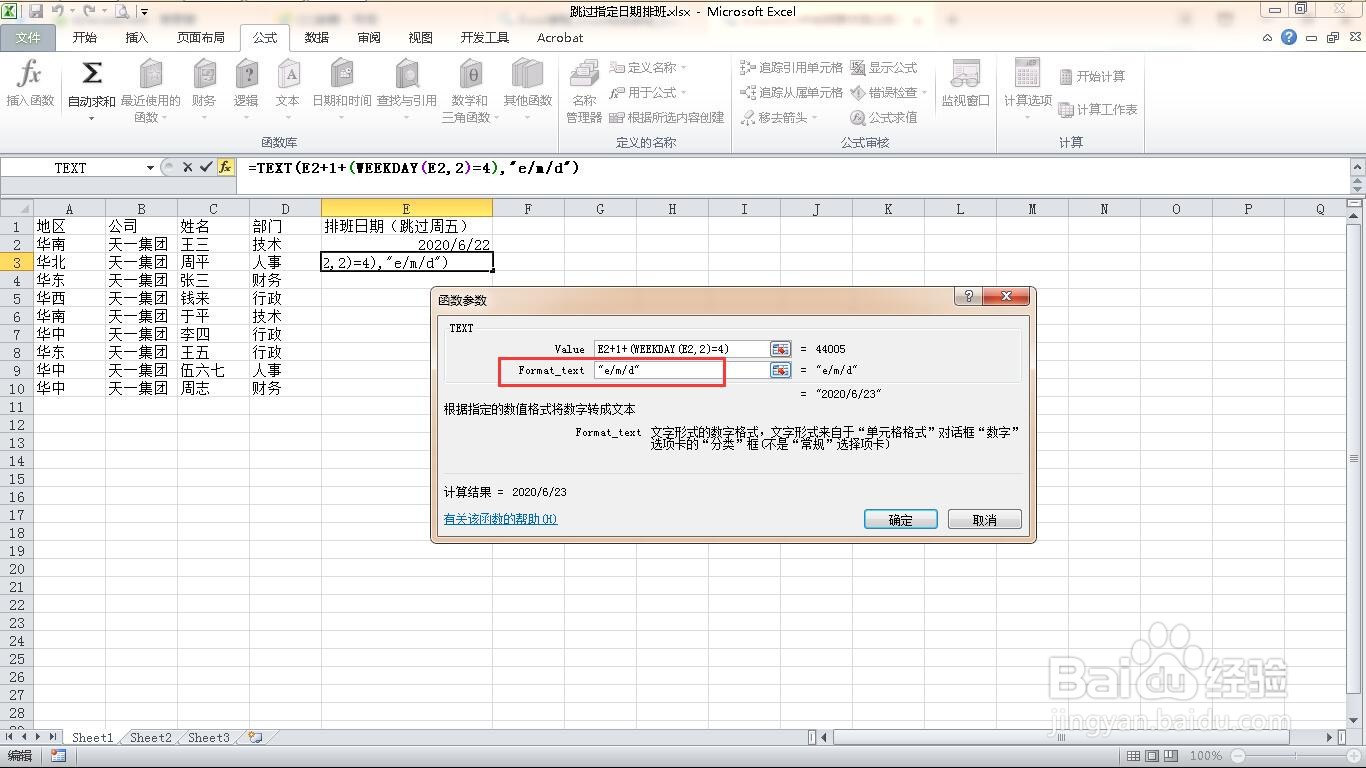
8、点击确定后,计算出日期。

9、填充公式到剩下的数据。

10、排班在瀵鸦铙邮6月25号之后就跳到了27号,这是因为26号是周五,按照公司规定是不上班的。这就完成了跳过指定日期。

